© bbsmach2020-02-04 17:48:00 0 人收藏 保留作者信息 禁止商业使用(站长自定义文字)
本篇教程由三部分组成:
一、如何下载安装驱动
二、驱动三大模块功能
三、线控功能
操作流程:
一、如何下载安装驱动
1.首先网上搜索:机械师游戏本,进入官网找到 驱动下载 一栏,点击进入。
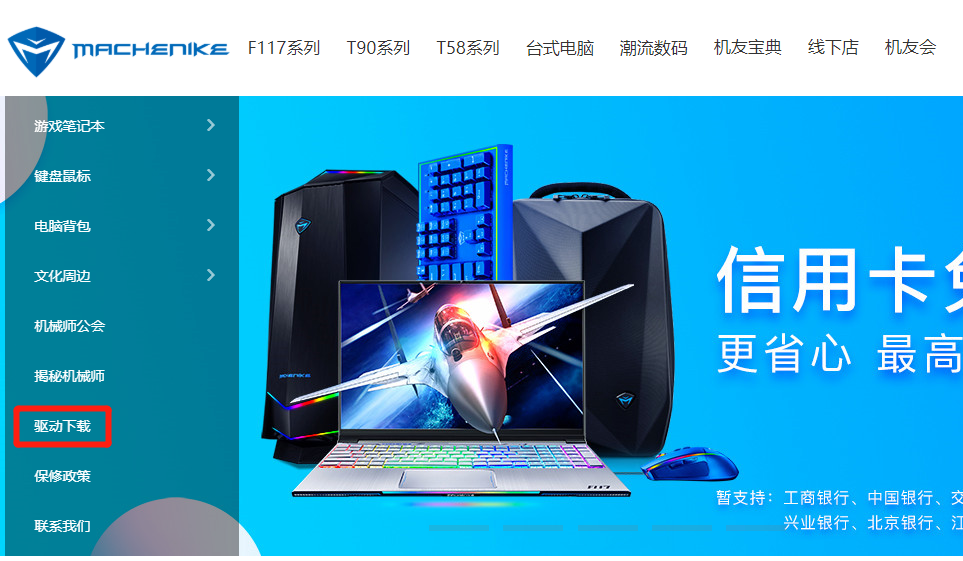
2.选择外设驱动,H550耳机驱动,点击 立即下载

3.在安装驱动前,请确保耳机已与笔记本的USB插口连接,并保存好重要文件。解压文件后,请选择 Setup.exe,点击安装,按照指令,最后重启即可正常使用。
4. 初次进入驱动时,会出现 选择音效装置 对话框,点击“退出按钮”,即可进入驱动界面。

二、驱动三大模块——喇叭、麦克风、RGB灯设置
1.喇叭:点击鼠标右键,可见到9个按钮用于调节喇叭各项功能。

(1)音量控制:可根据自己的喜好,开启关闭同步调音。
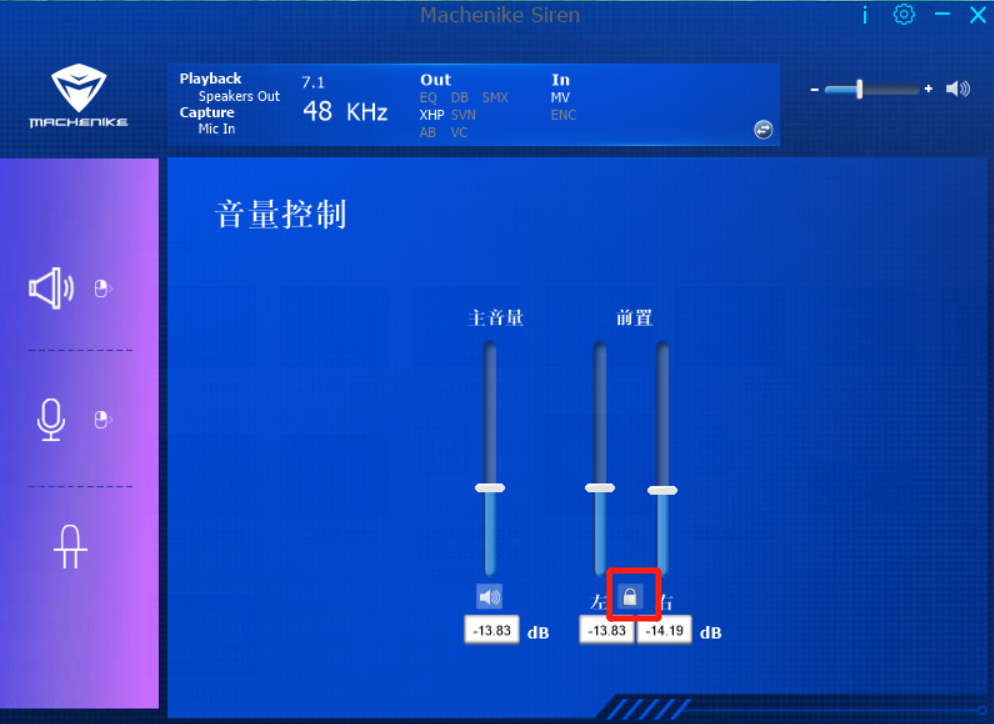

(2)取样频率:可根据自己的喜好,选择合适的采样率和采样位深。建议选择96KHz和24Bits,游戏细节表现会更加充分,畅爽游戏乐趣。
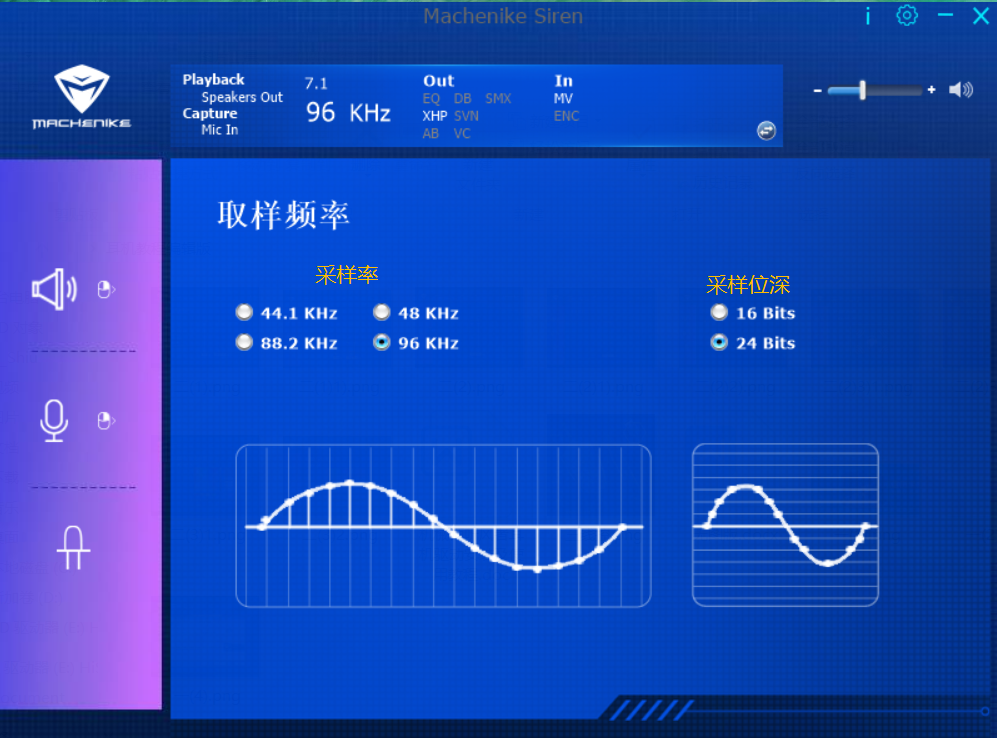
(3)均衡器:勾选开启均衡器后,有12种模式可供选择,也可以手动自定义。
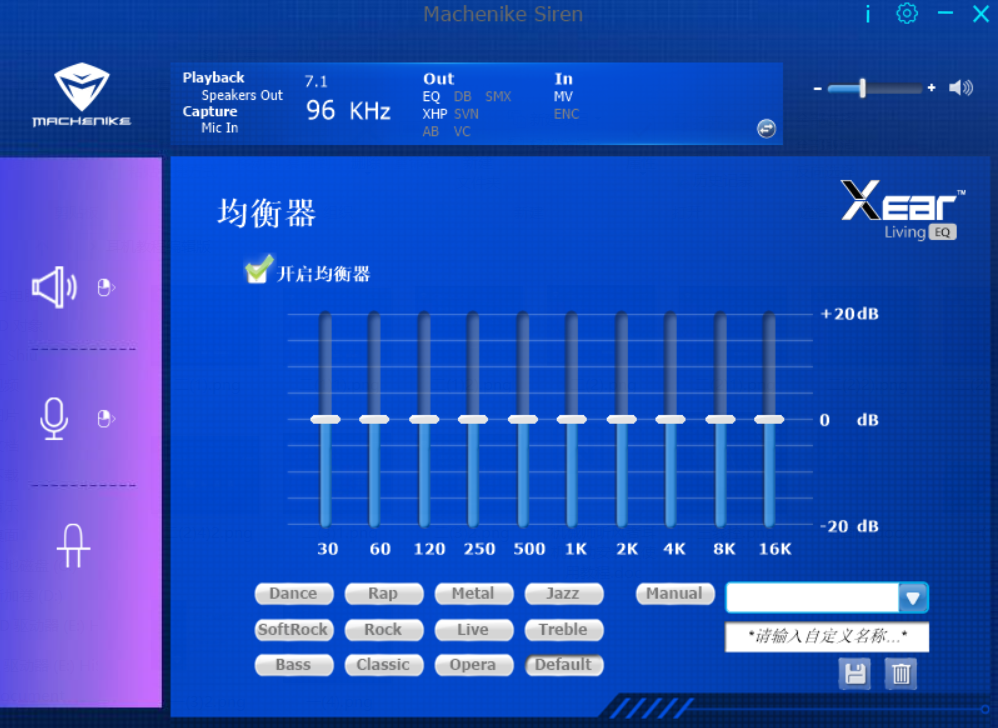

(4)Xear虚拟7.1耳机:内置XEAR声卡IC(CM6533X1),可选择游戏模式及房间大小,声音更加扩散更加真实有临场感。
(注意: 1.仅插入耳机不安装驱动只是立体耳机;2.播放环绕声音乐文件时,建议使用FPS游戏模式,线控Mode指示灯为红色)

(5)Xear清晰度及细节还原:开启后,可根据喜好选择0至6档强度,也可点击Home图标恢复默认值。
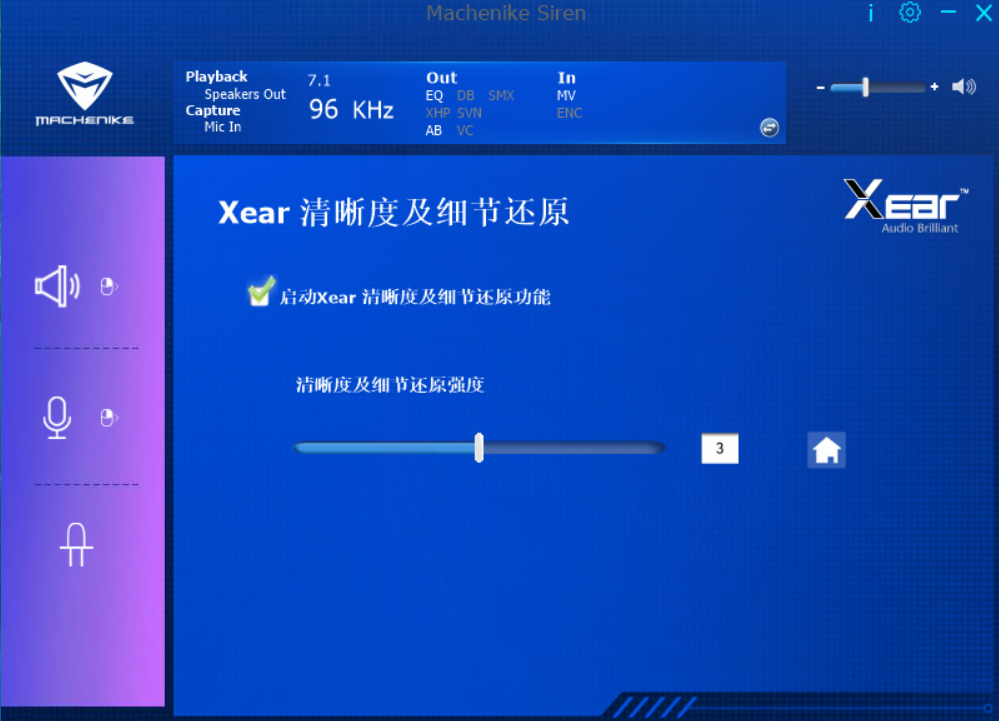
(6)Xear重低音增强:开启后,可根据喜好选择强度和频段截取,也可点击Home图标恢复默认值。
(7)Xear智能音量调整:开启后,可根据喜好选择音量强度和模式。
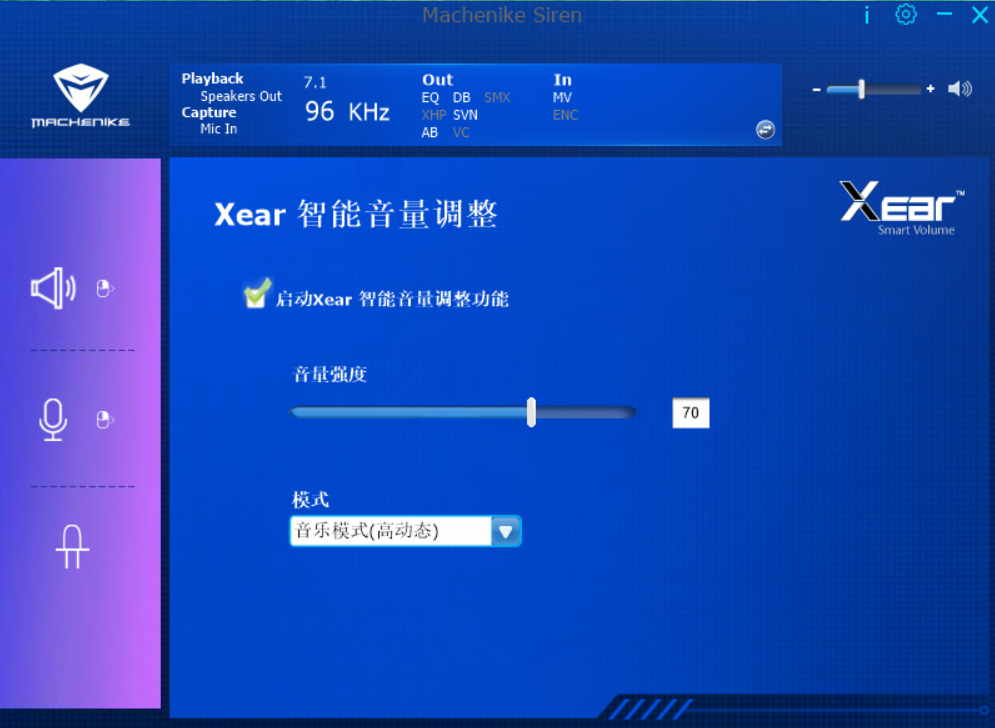

(8)Xear人声清晰:开启后,可根据喜好选择强度和通话抑噪分贝,也可点击Home图标恢复默认值。
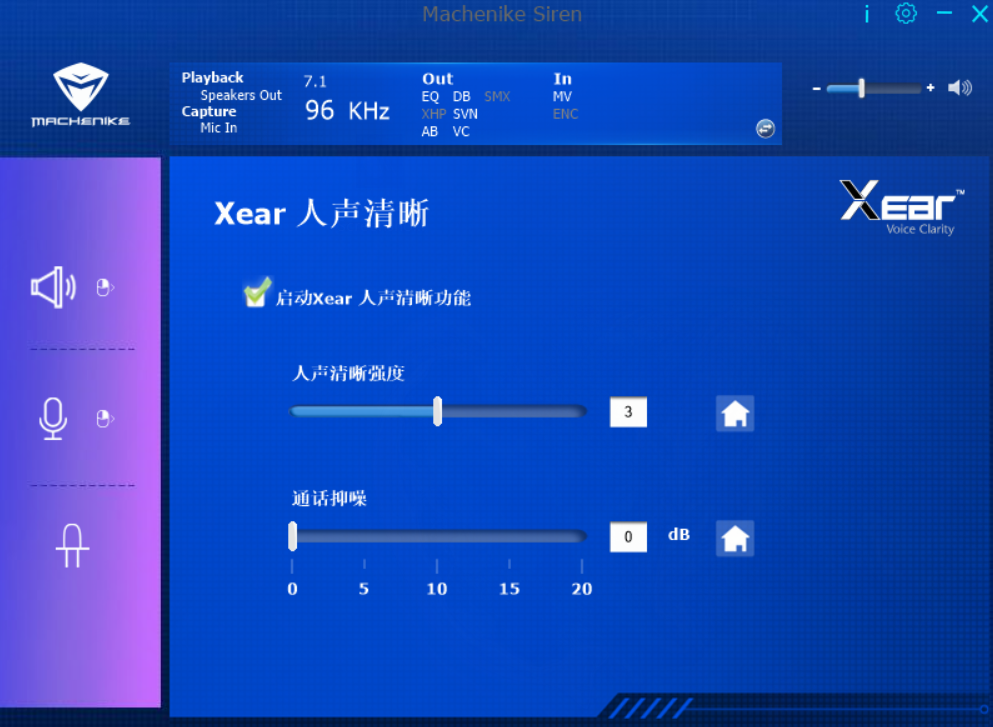

(9)Xear最大化环绕音效:开启后,可启动最大化,感受刺激环绕最大声效。
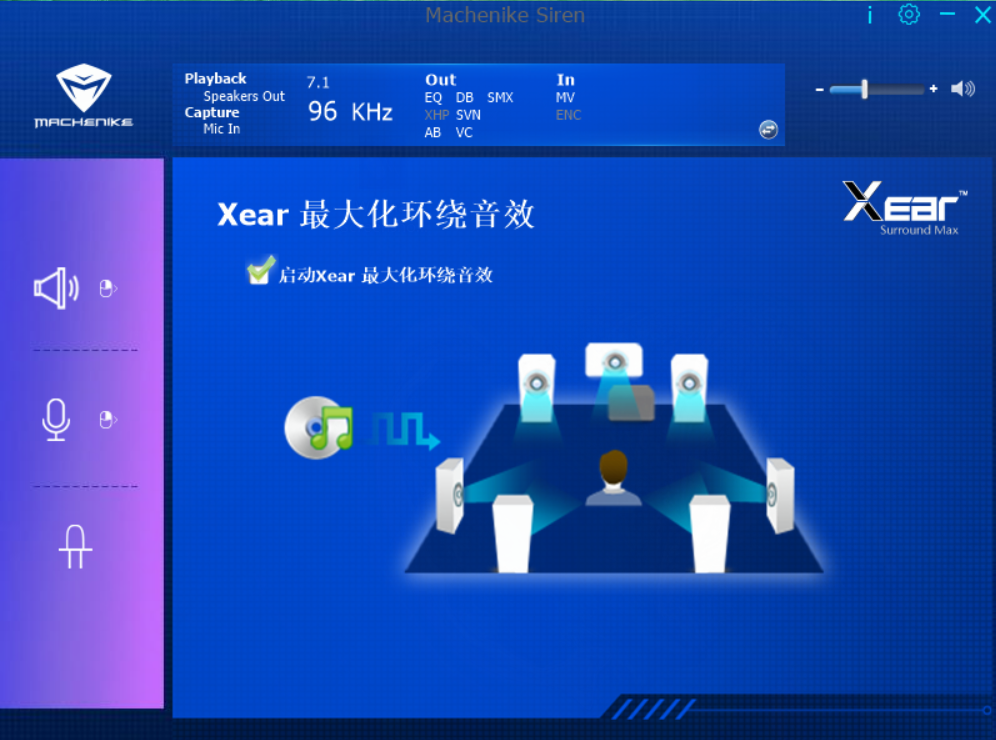
2.麦克风:点击鼠标右键,可见4个功能按钮用于分别调试前置和后置麦克风
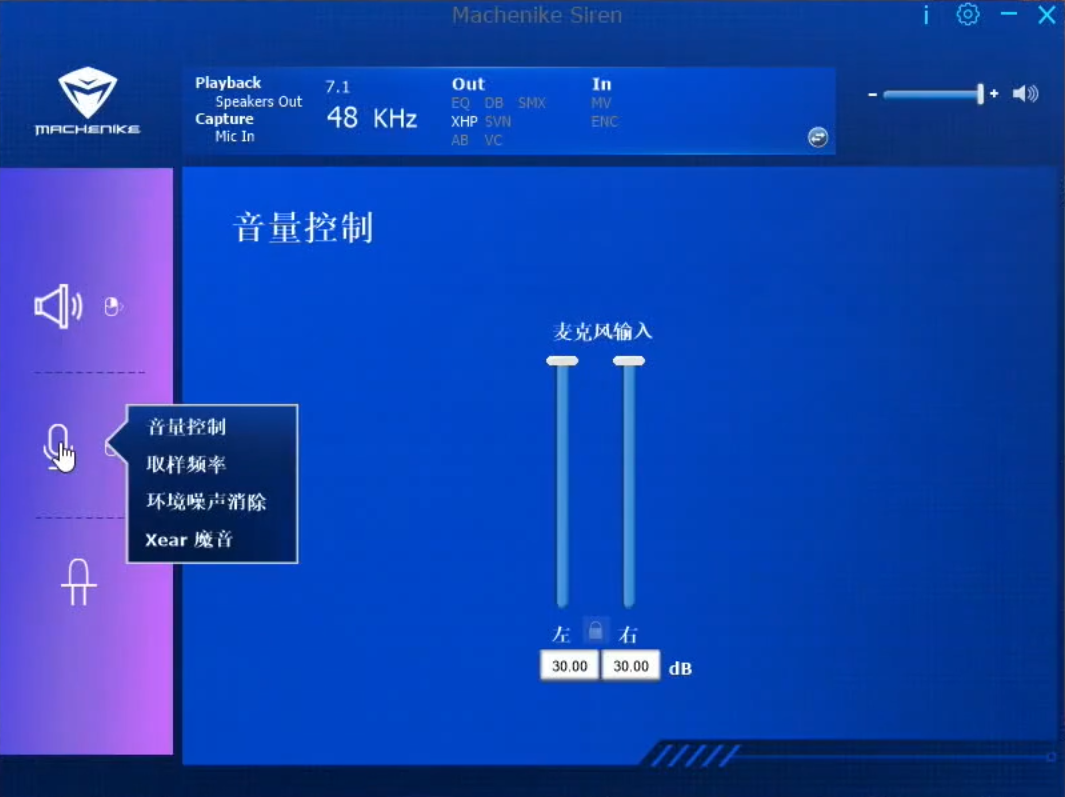
(1)音量控制:可同步调节前置收音麦克风左右声道音量,但不同于喇叭音量控制,麦克风不可以设置左右音量不同数值。
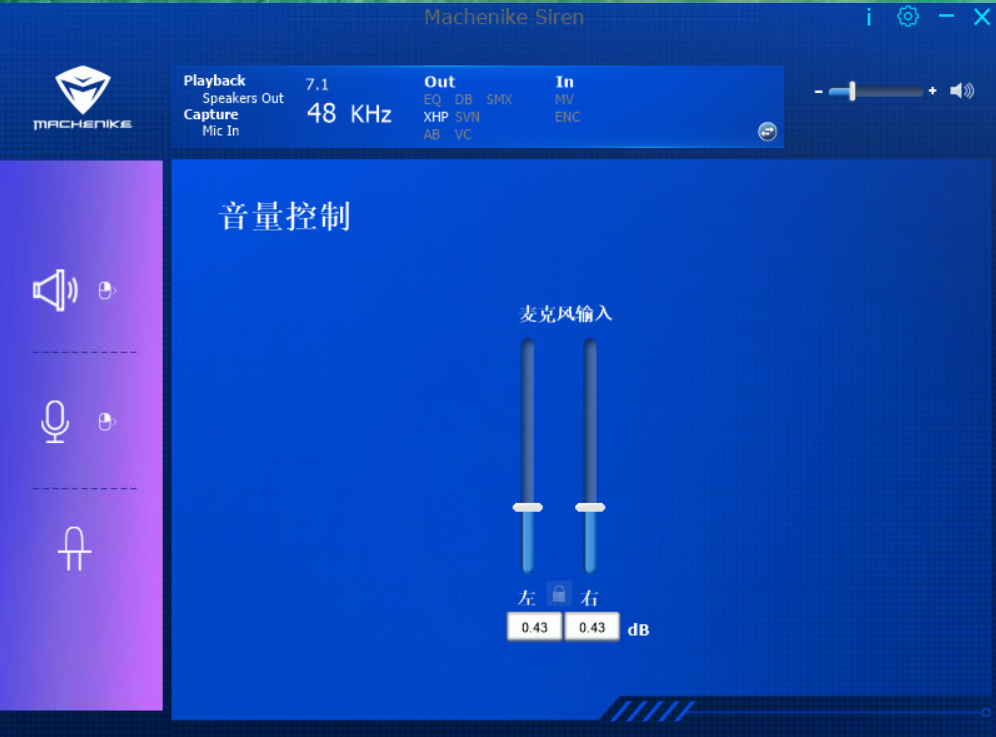
(2)取样频率:由于录入声音不需要过度解析,所以取样频率仅有44.1KHz和48KHz可选,不过48KHz已足矣,可以很清晰地录入我们的声音,保证高音质通话。
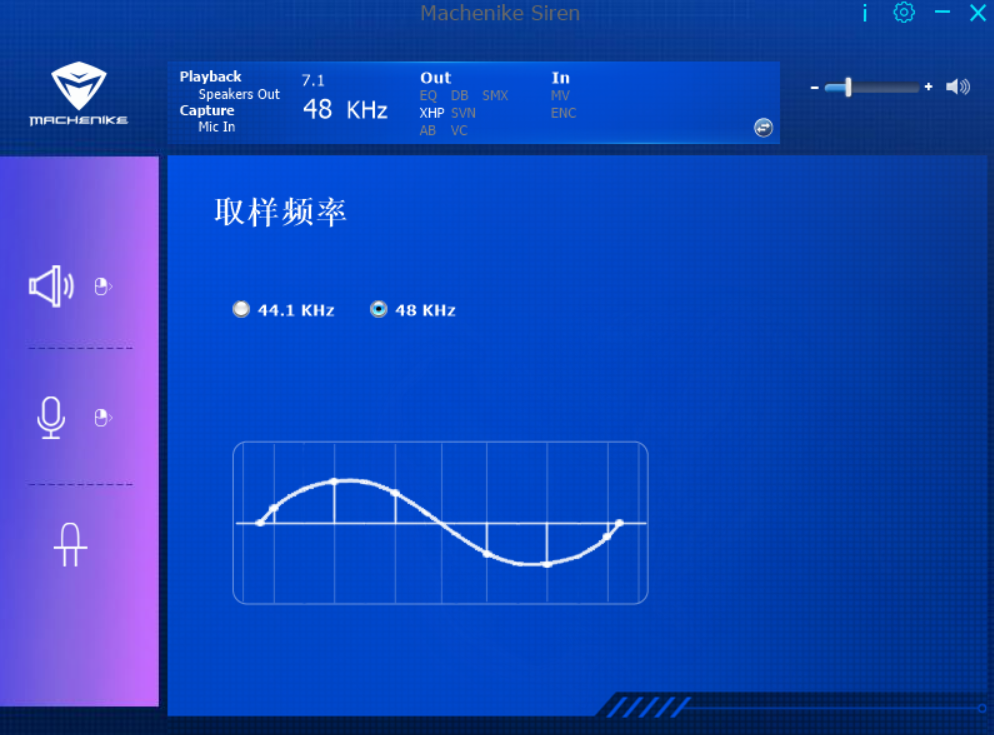
(3)环境噪音消除:开启后,通过阵列算法反向抑制和过滤身边环境的噪音,使你录下的声音或者通话时清晰无杂音。
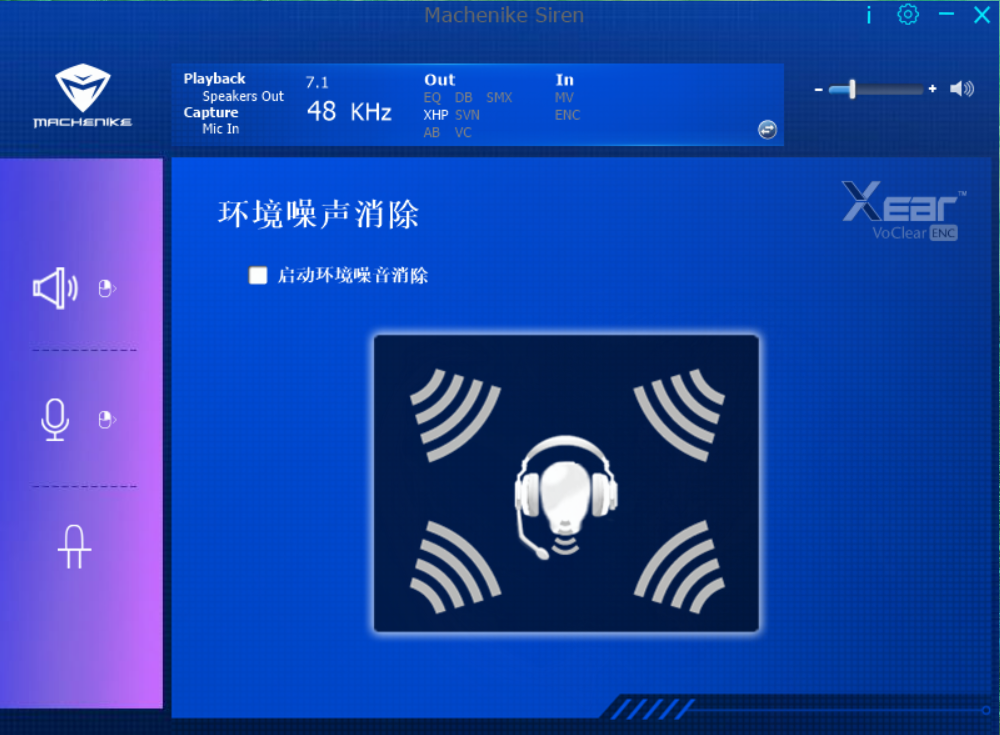
(4)Xear魔音:勾选开启“魔幻音效”后,即可体验恶搞拟声功能,分别有怪兽音、可爱音、男生音、女生音(部分软件或游戏会屏蔽驱动变声效果,实测微信通话及YY语音可用)。
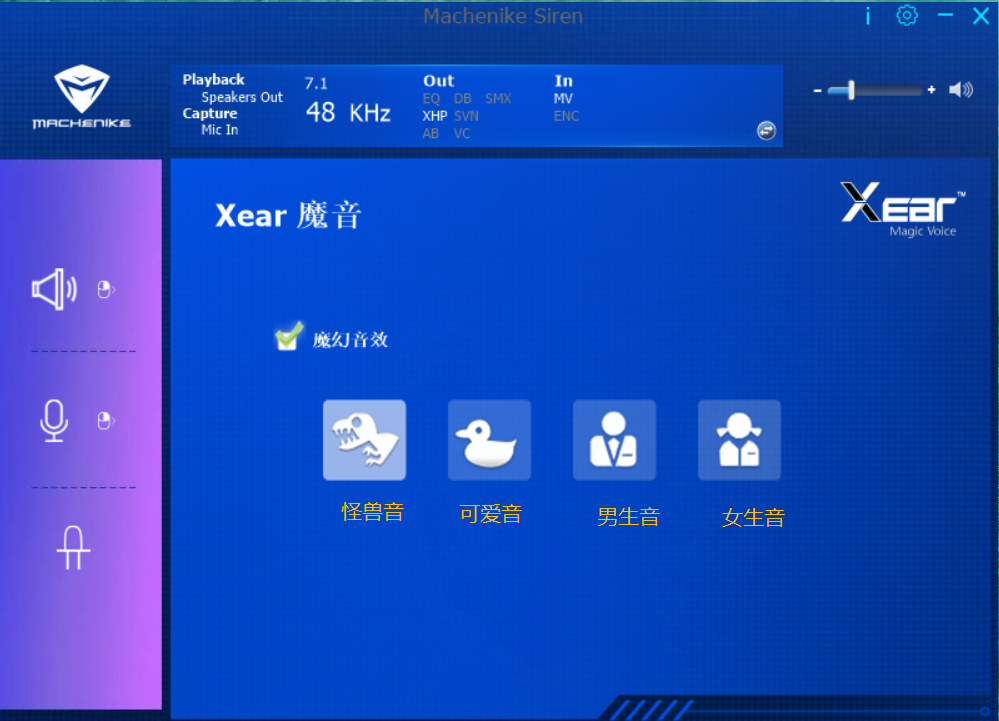

3.RGB灯设置:点击鼠标左键,然后勾选 “启动灯光”即可使用以下功能
(1)发光模式:长亮——呼吸式——闪烁——心跳式四种可供选择
(2)灯光颜色调节:可直接点击调色板,也可输入RGB数值(注意:最大数值仅可设255;闪烁模式下不支持RGB数值调色)
(3)灯光速度:可手动调节,且音量越大,亮度越大

三、线控功能:连接上电脑USB插口即可使用,一键调节麦克风收音音量、声音播放音量与更换音效模式,还可以在左侧开启关闭收音麦克风。
按mode切换喇叭虚拟7.1声效模式,红色表示 FPS游戏模式;橙色表示 MOBA游戏模式; 蓝色表示 音乐模式;绿色表示 电影模式。

机械师最新的听风者电竞耳机(枪神版)的教程就到这里啦,功能齐全且操作简便,希望机友们使用愉快!
 是
是
 否
0人认为此回复有帮助
否
0人认为此回复有帮助